推薦系統(tǒng)下載分類: 最新Windows10系統(tǒng)下載 最新Windows7系統(tǒng)下載 xp系統(tǒng)下載 電腦公司W(wǎng)indows7 64位裝機萬能版下載
【BOOTICE下載】BOOTICE引導(dǎo)修復(fù)工具 v1.3.4.0 官方版本
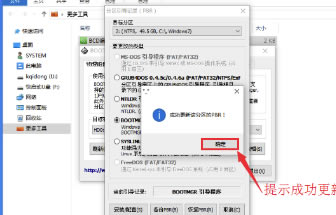
- 軟件類型:系統(tǒng)軟件
- 軟件語言:簡體中文
- 授權(quán)方式:免費軟件
- 更新時間:2024-12-10
- 閱讀次數(shù):次
- 推薦星級:
- 運行環(huán)境:WinXP,Win7,Win10,Win11
軟件介紹
BOOTICE是一款專業(yè)的磁盤修復(fù)工具,用于安裝、修復(fù)、備份、還原用戶指定的磁盤,對磁盤上的引導(dǎo)記錄進行區(qū)分、管理,支持的引導(dǎo)程序主要有WEE、GRUB4DOS、SYSLINUX等,并支持對外設(shè)U盤、硬盤進行重新格式化等功能。
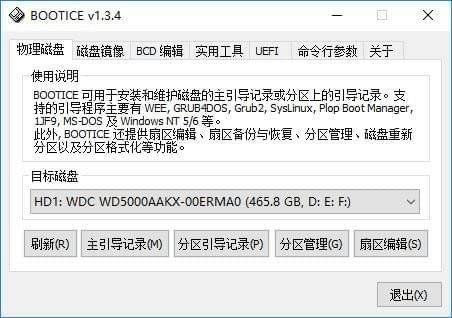
軟件特色
1、Wee。不點大師開發(fā)的 mini-g4d,支持一定功能的同時減小了體積,可完全嵌入 MBR(63扇區(qū));
2、Grub for DOS。這是一個功能強大而又靈活的啟動管理器,具有多種啟動方式,可引導(dǎo)多種操作系統(tǒng),請參考時空論壇;
3、USB-HDD+。這是UltraISO內(nèi)置的一種兼容性較好的主要用于HDD形式優(yōu)盤的引導(dǎo)程序;
4、USB-ZIP+。這也是UltraISO內(nèi)置的一種的兼容性較好的用于USB-ZIP形式的優(yōu)盤的引導(dǎo)程序;
5、Plop Boot Manager。這是一個界面很酷的啟動管理器,支持從硬盤/軟盤/光盤/USB啟動,即使你的BIOS并不支持
6、Windows NT MBR。Windows XP和Windows Vista安裝時提供的MBR程序,主要作用是查找并啟動激活的主分區(qū);
BOOTICE使用教程
1、首先準備一個制作好的快啟動U盤啟動盤(如何制作快啟動U盤啟動盤),然后連接好電腦與U盤啟動盤。重啟電腦,在開機畫面出現(xiàn)時按下啟動快捷鍵,選擇U盤啟動,然后就進入了快啟動主菜單界面,然后通過方向鍵選擇“【02】運行快啟動Win10PE” ,按下回車鍵。
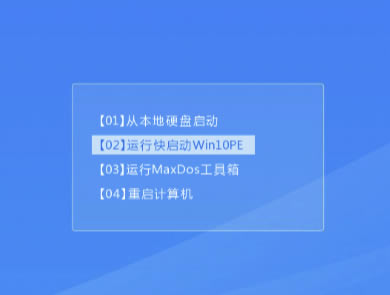
2、進入快啟動PE系統(tǒng)后,雙擊桌面上的“更多工具” 文件夾,在文件夾中找到并雙擊“BCD編輯工具”圖標,打開bootice工具,如圖所示:
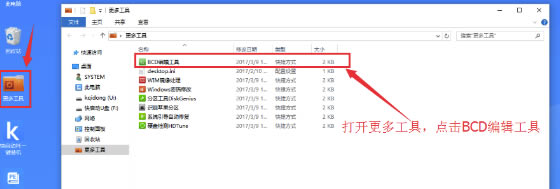
3、在bootice界面中,首先選擇“系統(tǒng)對應(yīng)的磁盤”,然后再點擊“主引導(dǎo)記錄(M)”。
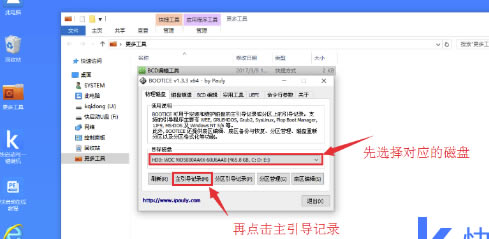
4、在彈出的窗口中先點擊“windows NT5.x/6.x MBR”,后點擊“安裝/配置”按鈕。
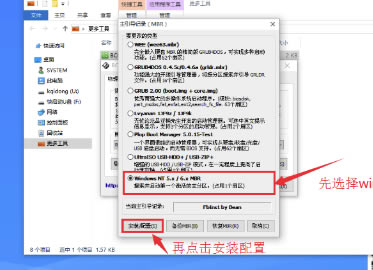
5、在彈出的窗口中選擇對應(yīng)的類型(win7的選擇Windows NT 6.x,WinXP的選擇Windows NT 5.x),彈出提示框點擊確定。
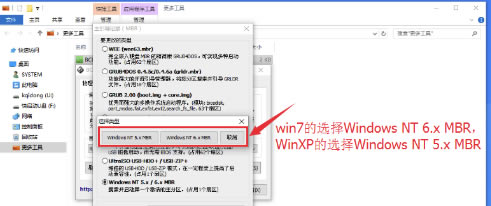
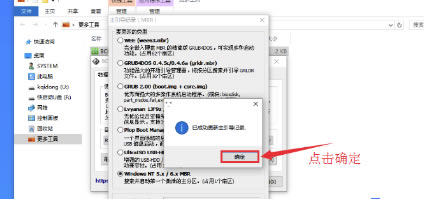
6、然后會帶bootice主界面,保持目標磁盤不變,這次點擊“分區(qū)引導(dǎo)記錄(P)”
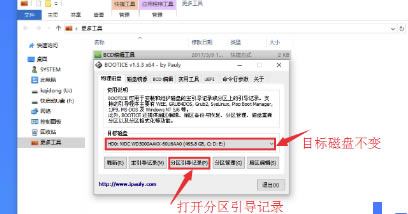
7、然后在彈出的窗口中選擇要更改的類型,win7用戶選擇“bootmgr引導(dǎo)程序”。Win xp用戶選擇“NTLDR引導(dǎo)程序”,選擇后點擊“安裝/配置”。
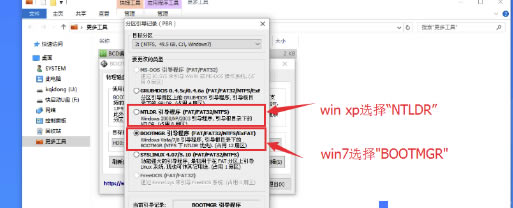
8、這時會彈出“引導(dǎo)文件重命名”窗口,對于里面的內(nèi)容不做修改,直接點擊“確定”就行了。
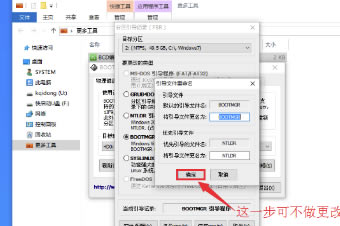
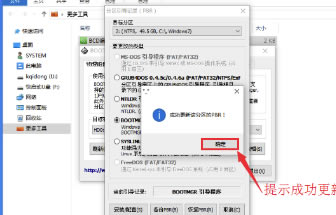
安裝方法
1、在本站下載BOOTICE安裝包
2、使用壓縮軟件進行解壓(推薦使用winrar)
3、點擊”BOOTICEx86_2016.06.17_v1.3.4.0.exe“文件開始安裝
1贛教云教學(xué)通2.0-贛教云教學(xué)通2.0下載 v5......
2step7 microwin-西門子PLC S7......
3百度網(wǎng)盤清爽精簡純凈版-網(wǎng)盤工具-百度網(wǎng)盤清爽精......
4360安全瀏覽器-瀏覽器-360安全瀏覽器下載 ......
5谷歌瀏覽器 XP版-谷歌瀏覽器 XP版-谷歌瀏覽......
6Kittenblock重慶教育專用版-機器人編程......
7seo外鏈助手(超級外鏈) -SEO外鏈優(yōu)化工具......
8Notepad3-記事本軟件-Notepad3下......

